이 문서의 페이지를 다시 매기거나 인쇄하는 데 사용할 수 있는 메모리나 디스크 공간이 부족합니다. Word 오류
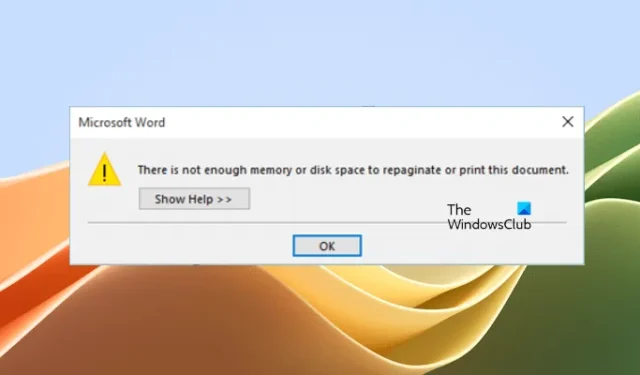
이 문서에서는 Microsoft Word 에서 이 문서의 페이지를 다시 매기거나 인쇄하는 데 사용할 수 있는 메모리나 디스크 공간이 부족합니다 . 오류 를 해결하는 방법을 살펴보겠습니다 . 이 오류는 일반적으로 사용자가 Word 문서를 인쇄하려고 할 때 발생합니다. Word 문서를 인쇄하는 동안 이 오류가 발생하면 이 문서에 제공된 제안 사항을 사용하십시오.
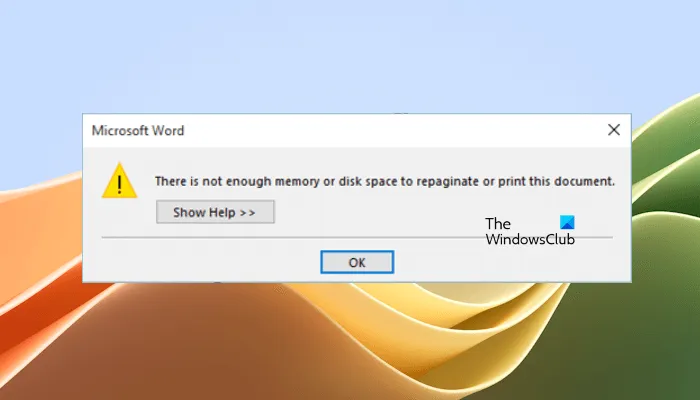
이 문서의 페이지를 다시 매기거나 인쇄하는 데 사용할 수 있는 메모리나 디스크 공간이 부족합니다. Word 오류
문서를 인쇄할 때 Microsoft Word에서 “이 문서의 페이지를 다시 매기거나 인쇄하는 데 사용할 수 있는 메모리나 디스크 공간이 부족합니다.”라는 오류가 발생합니다. 이 오류를 해결하려면 다음 제안 사항을 따르십시오.
- 마이크로소프트 오피스 업데이트
- 메모리를 많이 차지하는 애플리케이션 닫기
- 기본 프린터 변경
- 안전 모드에서 Word 실행
- Normal.dotm 파일 이름 바꾸기
- Word 파일을 다른 형식으로 저장하는 것이 좋습니다. 문서 형식
- Office 복구 또는 재설치
아래에서는 이러한 모든 수정 사항을 자세히 설명했습니다.
1] Microsoft Office 업데이트
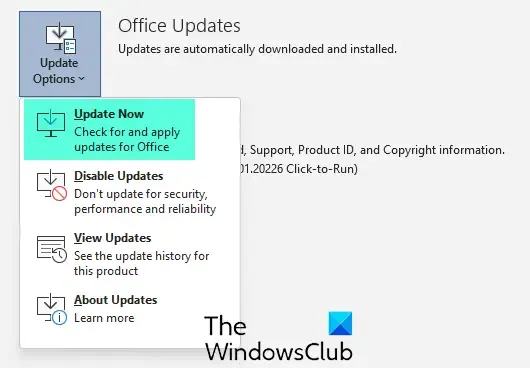
최신 버전의 Microsoft Office를 사용하고 있는지 확인하세요. 오래된 버전의 소프트웨어에는 다양한 문제를 일으키는 사소한 버그가 포함될 수 있습니다. 따라서 항상 최신 버전의 소프트웨어를 사용하는 것이 좋습니다. Microsoft Office에서 업데이트를 수동으로 확인하는 것이 좋습니다 .
2] 메모리를 많이 차지하는 응용 프로그램 닫기
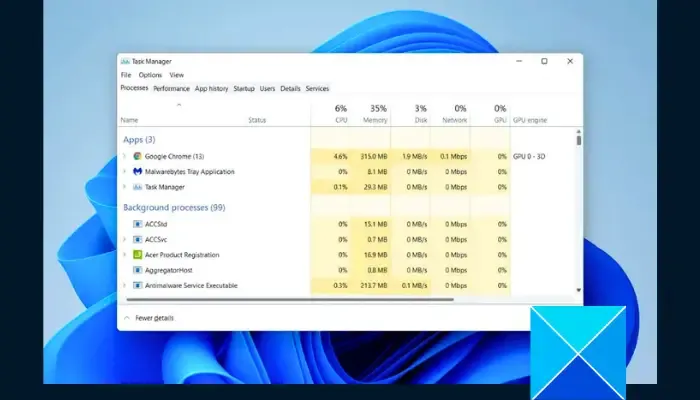
메모리나 디스크 공간이 부족하다는 오류 메시지가 나타납니다. 따라서 백그라운드 응용 프로그램과 기타 열려 있는 소프트웨어를 닫는 것이 좋습니다. 백그라운드 응용 프로그램을 완전히 닫으려면 작업 관리자를 연 다음 백그라운드 프로세스 섹션에서 응용 프로그램을 종료하십시오. 응용 프로그램을 종료하려면 해당 응용 프로그램을 마우스 오른쪽 버튼으로 클릭하고 작업 끝내기를 선택합니다 .
3] 기본 프린터 변경
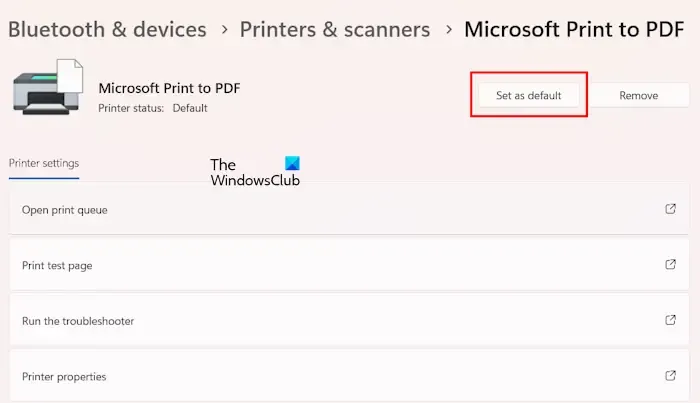
Word 문서를 인쇄하는 동안 오류 메시지가 나타납니다. 따라서 기본 프린터를 변경 하고 도움이 되는지 확인하는 것이 좋습니다. Microsoft PDF로 인쇄 를 사용하여 Word 문서를 PDF 파일로 저장할 수도 있습니다 . 이제 해당 PDF 파일을 인쇄할 수 있습니다.
4] 안전 모드에서 Word 실행
추가 기능 충돌로 인해 Microsoft Office 응용 프로그램의 오류가 발생할 수도 있습니다. 이를 확인하려면 안전 모드에서 Microsoft Word를 실행하세요 . 안전 모드는 추가 기능이 비활성화된 Office 응용 프로그램을 시작합니다. 이제 문서를 열고 인쇄해 보세요. 이번에 오류가 발생하지 않으면 추가 기능이 이 오류의 원인입니다.
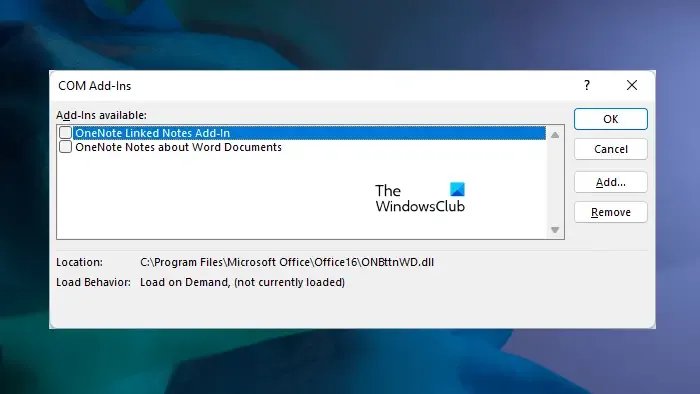
이제 문제가 있는 추가 기능을 식별하려면 일반 모드에서 Word를 실행하고 추가 기능을 하나씩 비활성화하십시오. 추가 기능을 비활성화할 때마다 문서를 인쇄하십시오. 오류가 사라지면 방금 비활성화한 추가 기능이 원인입니다.
5] Normal.dotm 파일 이름 바꾸기
Normal.dotm은 문서의 기본 모양을 결정하는 기본 스타일과 사용자 정의가 포함된 Microsoft Word 템플릿 파일입니다. 오류가 계속 발생하면 이 파일이 손상되었을 수 있습니다. 이 파일의 이름을 바꾸고 문제가 해결되는지 확인하는 것이 좋습니다.
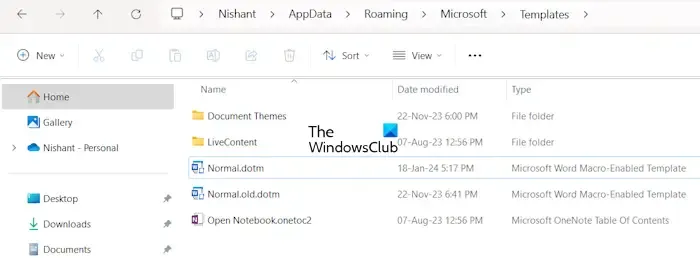
먼저 Microsoft Word가 열려 있으면 닫습니다. 이제 실행 명령 상자를 열고 다음 명령을 입력하십시오. 그런 다음 확인을 클릭합니다 .
%appdata%
위 명령을 실행하면 Roaming 폴더가 열립니다. 이제 Microsoft 폴더를 연 다음 템플릿 폴더를 엽니다. 거기에 Normal.dotm 파일이 표시됩니다. 파일 이름 확장자를 활성화 하지 않은 경우 해당 확장자가 표시되지 않습니다.
이제 Normal.dotm 파일을 마우스 오른쪽 버튼으로 클릭하고 이름 바꾸기를 선택합니다 . 이름을 Normal.dotm에서 Normal.old.dotm 으로 변경합니다 . 파일 이름 확장자를 변경하거나 삭제하지 마십시오. 파일 이름을 바꾼 후 Word를 엽니다. Word에서는 자동으로 새 Normal.dotm 파일을 만듭니다.
6] Word 파일을 다른 형식으로 저장하십시오. 문서 형식
한 가지를 시도해 볼 수도 있습니다. Word 문서를 다른 형식(바람직하게는 .doc 형식)으로 저장합니다. 아래 단계를 따르십시오.
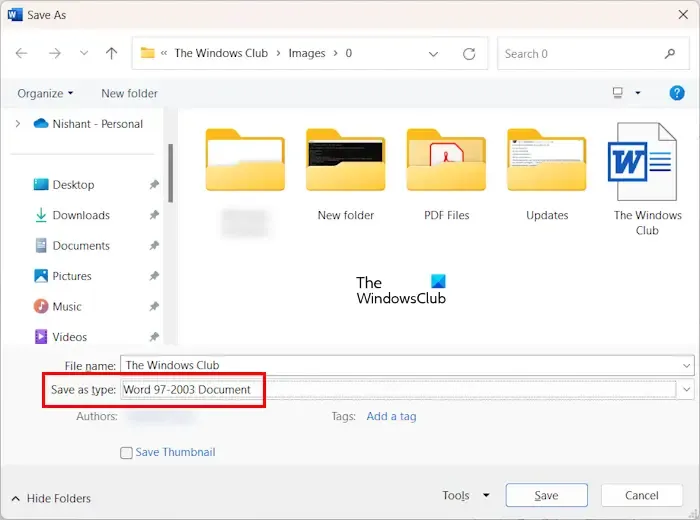
- Word 문서를 엽니다.
- ‘ 파일 > 다른 이름으로 저장 ‘으로 이동합니다.
- Word 파일을 저장할 위치를 찾아보세요.
- 다른 이름으로 저장 팝업 창이 나타나면 파일 형식 필드 에서 Word 97-2003 문서를 선택하세요 .
이제 저장된 Word 문서를 열고 인쇄해 보세요. 이번에는 오류 없이 인쇄할 수 있을 것입니다.
7] Office 복구 또는 재설치
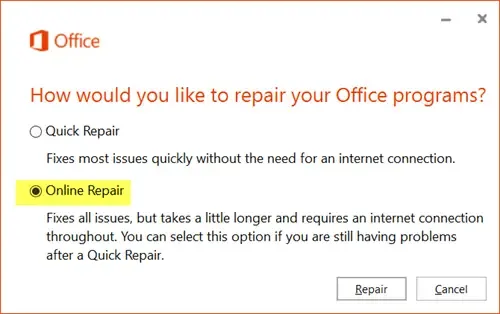
오류가 계속 나타나면 Microsoft Office 설치가 손상된 것일 수 있습니다. 이 경우 Microsoft Office를 복구하는 것이 좋습니다 . 온라인 복구를 실행하십시오. 온라인 복구에는 시간이 걸리지만 Office 설치를 복구합니다.
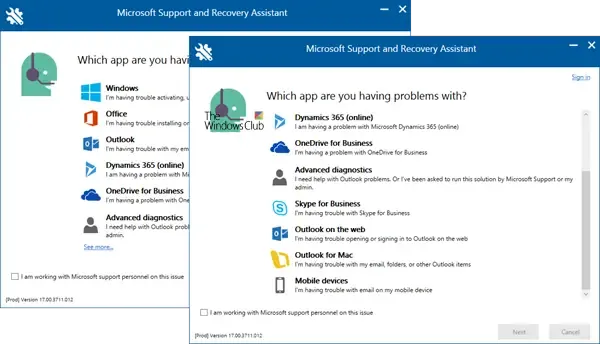
Microsoft Office 응용 프로그램을 제거하고 다시 설치해 볼 수도 있습니다. Microsoft 지원 및 복구 도우미(SaRA) 도구를 사용하여 시스템에서 Office를 완전히 제거합니다. 이제 Office를 다시 설치하세요. Microsoft Office를 제거하기 전에 정품 인증 키가 있는지 확인하세요. 정품 인증 키가 있어야 Office 제품을 다시 정품 인증할 수 있습니다.
그게 다야. 이게 도움이 되길 바란다.
메모리가 부족하다는 메시지가 나타나면 프린터를 어떻게 수정합니까?
메모리 부족, 메모리 부족 등과 같은 프린터 메모리 문제가 발생할 수 있습니다. 이 문제를 해결하려면 프린터 펌웨어 업데이트, PC의 프린터 드라이버 업데이트 등과 같은 몇 가지 수정 사항을 시도해 볼 수 있습니다. 그래도 문제가 해결되지 않으면 문제를 해결하려면 프린터 지원팀에 문의하세요.
공간을 확보하려면 무엇을 삭제해야 합니까?
하드 디스크의 공간을 확보 하려면 하드 디스크에서 불필요한 파일을 삭제하면 됩니다. TreeSize 와 같은 무료 소프트웨어를 사용하여 하드 디스크 저장 공간을 분석하면 불필요한 파일을 빠르게 삭제할 수 있습니다. 파일 탐색기 및 타사 도구를 사용하여 가장 큰 파일을 찾을 수도 있습니다 .


답글 남기기